Mac系统盘空间不足怎么办 苹果电脑磁盘空间不足怎么办
作者:admin人气:0来源:网吧系统下载站2015-03-16 11:23:12
对于使用MacBook Air 或Pro 的朋友,开始如果买的时候选择的硬盘比较小的话(SSD硬盘),只要存储的个人文件一多,很快就会发现磁盘空间不够用,比如说照片这种非常占空间而且数目很多的文件类型。iPhoto就是Mac OS系统之中默认管理照片的应用,图片被存在一个名为 iPhoto 照片库的目录之中。我们可以将iPhoto 的照片库先转移到其它存储设备上作为保存。
1、首先查看图片占用电脑本身的容量大小,一般是占用很多了。
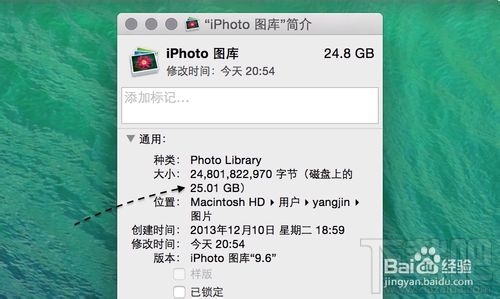
2、找到图片的存放位置
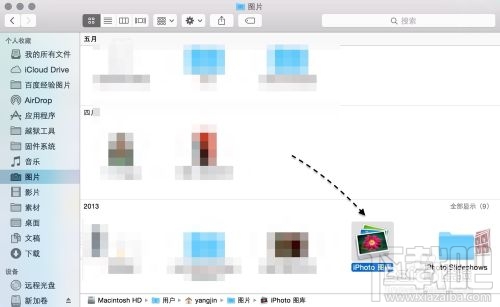
3、准备一个存放文件的存储盘,最好格式化成MAC OS的能识别的格式。
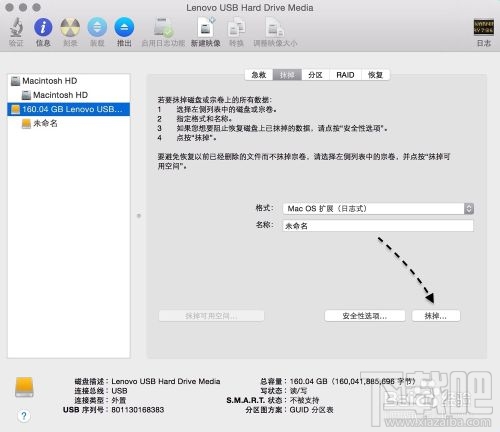
4、把整个目录拷贝到存储盘之中
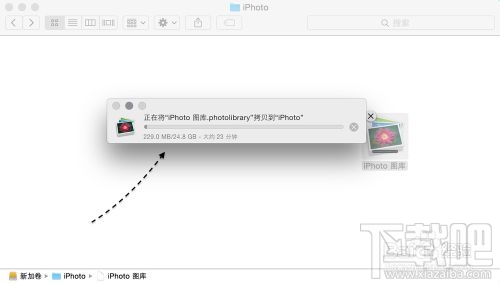
5、打开iPhoto 应用,选择文件---切换到图库
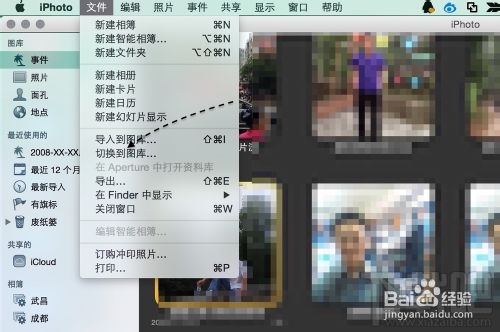
6、设置里面选择其他图库
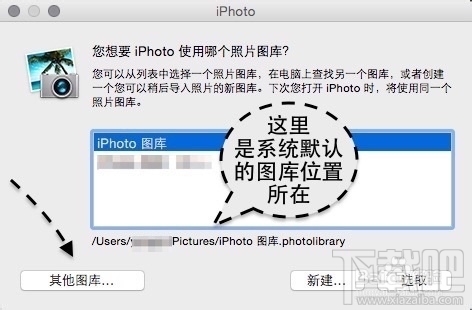
7、把图库选择到我们存储到其他存储器的位置上
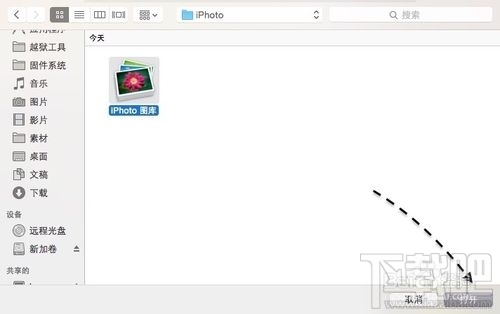
8、会提示让你重启

9、再打开应用发现路径已经更新成功了
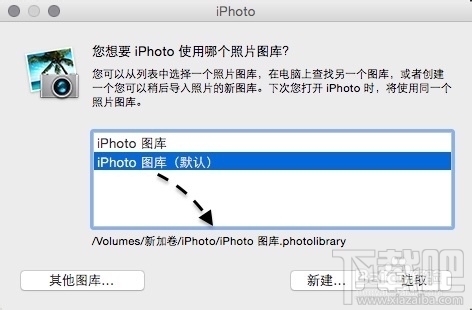
10、确定都没问题了把老位置的文件清理掉就好
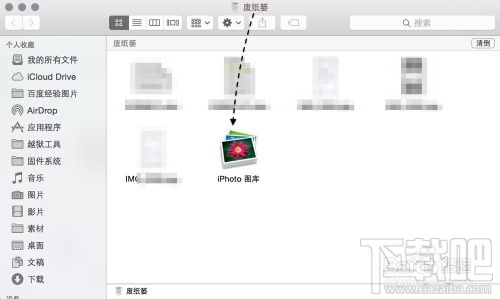
11、如果没插存储盘,打开的时候会提示你插上
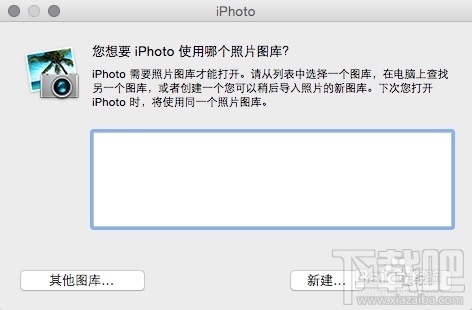
继续阅读:Mac
相关阅读
更多-
2017-03-20MAC地址查找MACAddressView v1.37 汉化中文绿色版
-
2017-03-17mac如何安装office字体?mac批量安装office字体教程
-
2017-03-16苹果Mac怎么设置自动开机
-
2017-03-15Mac拷贝文件到不同位置怎么操作?
-
2017-03-06mac上连接过的wifi密码如何查看
-
2017-03-01macOS系统如何开启HiDPI模式?macOS开启HiDPI模式教程
-
2017-02-28屏幕共享远程控制另一台Mac怎么操作
-
2017-02-28Mac上如何录制FaceTime通话视频


















